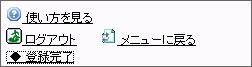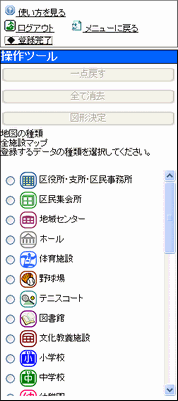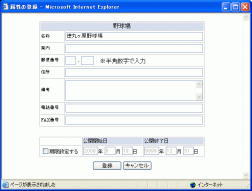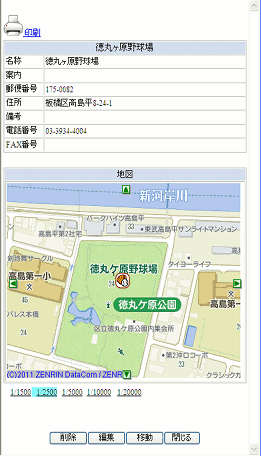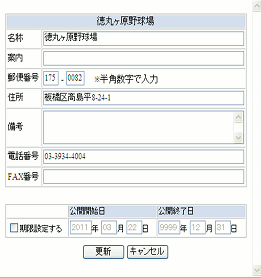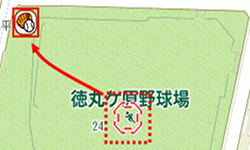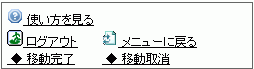| 地物編集操作 |
| 入力時の制約事項 |
|
<地物登録時の使用可能な文字について>
地物登録時、名称等の入力欄で使用できる文字はJIS第一水準漢字,JIS第二水準漢字となります。
半角カタカナ、第三水準漢字、機種依存文字等は入力しないように注意してください。
これらは入力できないか(半角カタカナの場合)、「?」等の文字化けを引き起こします。
これらの入力を行う場合には全角カタカナとしたり、ひらがな表現または同等の平易な漢字表現に置き換えてください。
下記の文字に関しても、使用できない文字となっていますので入力しないでください。
【使用できない文字】
- 特殊文字(♪等)
- 第三水準、第四水準の漢字および記号類
- 拡張文字(丸付き数字、単位記号、ローマ数字など)
- 半角カナ
- Oracle禁則文字( ,&=-;~|!$>*%_()[\]{}' )
|
|
|
| 地物登録 |
|
地物とは、地図表示領域上にアイコン等で登録されている情報を指します。
一般のユーザは、この地物アイコンをクリックして地物属性(情報)を参照することができます。
地物編集操作は、この地物を新規に作成・編集する操作であり、更新者または管理者のみが操作できます。
ここでは、更新者用の地図画面で説明します。
|
|
| 1 |
「◆新規登録」メニューをクリックします。
|
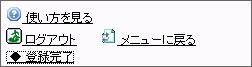
|
| 2 |
左側の操作メニューが切り替わります。
操作するユーザにとって更新権限のある情報種別の一覧が表示されてますので、登録する情報種別のラジオボタンをクリックします。
これで選択した地物の入力モードとなります。
アイコン系の地物 例:
|
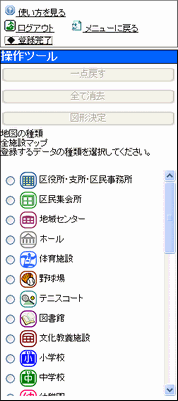
|
|
登録
|
| 1 |
アイコンを選択した段階で地図中央にアイコンが配置されます。
このアイコンをマウスドラッグして、配置したい地点に移動します。
地物の種類を間違えた場合は、再度地物を選択してください。「図形決定」ボタンをクリックするまで変更可能です。
|
| 2 |
「図形決定」ボタンをクリックすると属性入力Windowが表示されます。
|
|
属性の入力
|
| 1 |
地物の属性を入力します。
この属性入力項目は、どの種類の地物であっても共通です。
|
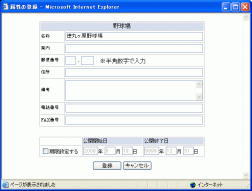
※迂回路アイコンの地物を登録した場合の例
|
| 2 |
地物の属性には以下の項目があります。
- 名称‥‥‥‥‥該当地物の名称を入力します。この項目のみ入力必須です。
- URL‥‥‥‥‥該当地物のホームページへのリンクURLを入力します。
- 画像URL‥‥‥該当地物の画像ファイルへのリンクURLを入力します。
- 期限設定‥‥‥該当地物を表示対象とする期間を入力します。
(操作日が期限設定内にある地物のみ表示されます。設定しない場合は無期限扱いとなります。)
- その他項目‥‥任意に入力します。
|
| 3 |
登録する際は「登録」ボタンをクリックします。
「キャンセル」ボタンクリック時は、属性入力Windowは閉じ、再度図形書き込み状態となっています。
|
|
地物新規登録の終了
|
| 1 |
地物の新規登録終了の際は「登録完了」ボタンをクリックします。
|
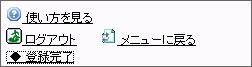
|
|
|
| 地物編集 |
|
地図上に登録されている地物の属性内容を編集します。
但し、操作するユーザにとって更新権限のある情報種別に属する地物のみが対象となります。
|
地物編集
|
| 1 |
地図上の地物をクリックすると属性参照Windowが表示されます。
|
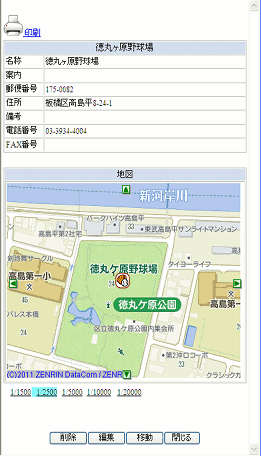
|
| 2 |
属性参照Window内の「編集」ボタンをクリックすると編集用Windowに変わります。
内容を変更したい項目を入力し直します。
(入力必須となっている名称項目も変更できます。)
内容の変更が終了したら「更新」ボタンをクリックします。
|
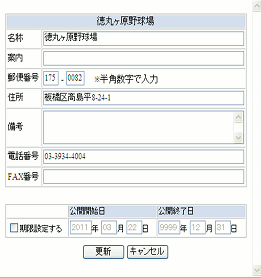
|
|
|
| 地物削除 |
|
地図上に登録されている地物を削除します。
但し、操作するユーザにとって更新権限のある情報種別に属する地物のみが対象となります。
|
地物削除
|
| 1 |
地図上の地物をクリックすると属性参照Windowが表示されます。
|
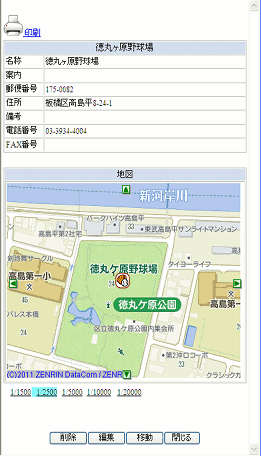
|
| 2 |
属性参照Window内の「削除」ボタンをクリックすると削除確認用Windowに変わります。
削除確認用Window内の「削除」ボタンをクリックすると該当地物が削除されます。
|
|
|
| 地物移動 |
|
地図上に登録されている地物を移動します。
但し、操作するユーザにとって更新権限のある情報種別に属する地物のみが対象となります。
|
地物移動
|
| 1 |
地図上の地物をクリックすると属性参照Windowが表示されます。
|
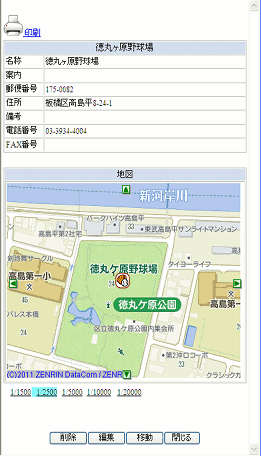
|
| 2 |
属性参照Window内の「移動」ボタンをクリックし、地図上の該当地物をマウスドラッグして移動地点を指定します。
|
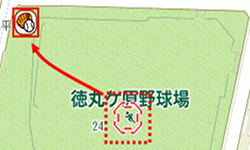
|
| 3 |
「◆移動完了」ボタンをクリックすることで確定します。
|
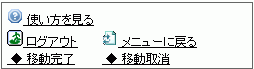
|
|